亮度控制器是直接从命令行管理 Ubuntu 桌面显示屏亮度的首选解决方案。此实用工具在设计时充分考虑了用户友好性,可以精确控制屏幕亮度和色温,是希望自定义观看体验的用户的必备工具。无论您是调整屏幕以获得更好的可读性还是减少深夜会议期间的眼睛疲劳,亮度控制器都提供了一种直接的方法来增强您的桌面环境。
以下是使用亮度控制器的一些令人信服的理由:
- 使用方便:简单的命令行输入,可快速调整。
- 定制:根据您的喜好调整屏幕的亮度和色温。
- 兼容性:支持多种 Ubuntu 版本。
- 无障碍设施:非常适合有特殊视觉要求的用户。
- 效率:有助于减轻眼睛疲劳并节省能源。
- 灵活性:高级设置可提供多显示器支持。
- 免费且开源:自由享受并贡献软件。
- 社区支持:由一个积极响应、乐于助人的社区提供支持。
现在,让我们开始安装过程。
更新 Ubuntu 系统以安装亮度控制器
确保您的 Ubuntu 系统完全更新对于开始安装过程至关重要。这将有助于避免软件包冲突并确保与亮度控制器软件的兼容性。
为了实现这一点,我们将在终端中执行以下命令:
sudo apt update && sudo apt upgrade此命令行序列将首先刷新 Ubuntu 存储库中可用软件包的列表(sudo apt update)。随后,第二个命令(sudo apt upgrade)将升级系统上任何过时的软件包。
导入亮度控制器的PPA
在 Ubuntu 上安装亮度控制器的推荐方法是利用由 阿奇斯曼·帕尼格拉希。PPA 提供了一个直接渠道来获取官方 Ubuntu 存储库中可能没有的软件和更新。
要将亮度控制器的 PPA 添加到您的系统,请输入以下命令:
sudo add-apt-repository ppa:apandada1/brightness-controller -y成功添加 PPA 后,需要指示系统刷新其软件包列表以包含新的存储库。这可以通过再次运行“apt update”命令来实现:
sudo apt update通过 APT 命令安装亮度控制器
您可以在 Ubuntu 上安装亮度控制器,并正确集成 PPA 并更新软件包列表。为此,请输入以下命令:
sudo apt install brightness-controller此命令将指示系统从新添加的 PPA 安装亮度控制器包。
启动亮度控制器
CLI 方法启动亮度控制器应用程序
对于熟悉命令行界面的用户,可以直接从终端启动亮度控制器。此方法提供了一种快速有效的方法来访问该软件。以下是您需要执行的命令:
brightness-controller启动亮度控制器应用程序的 GUI 方法
另外,可以使用桌面环境的图形用户界面 (GUI) 通过应用程序菜单访问亮度控制器。此方法允许以更直观和交互的方式启动软件。
这是您需要遵循的导航路径:
Activities > Show Applications > Brightness Controller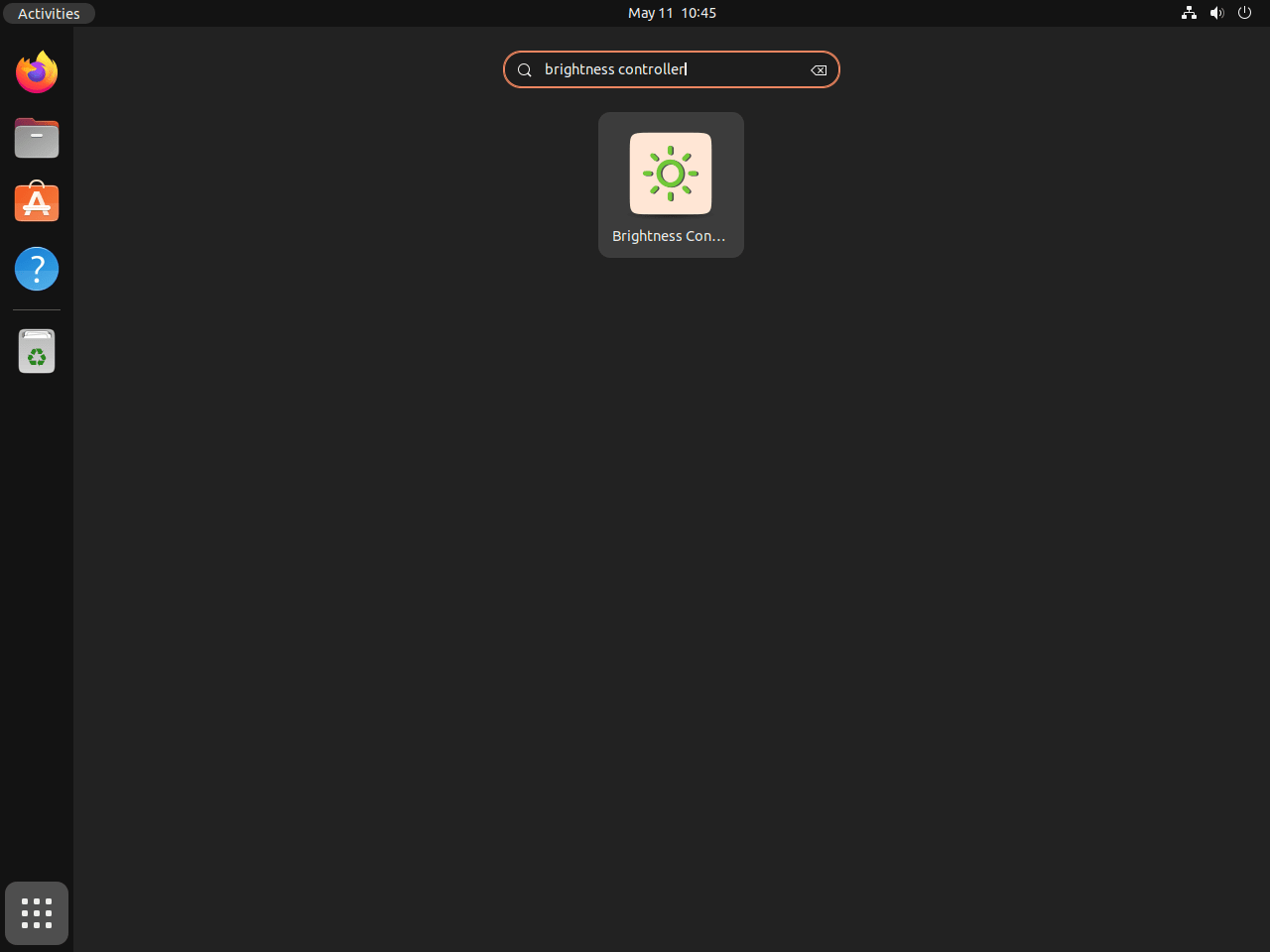
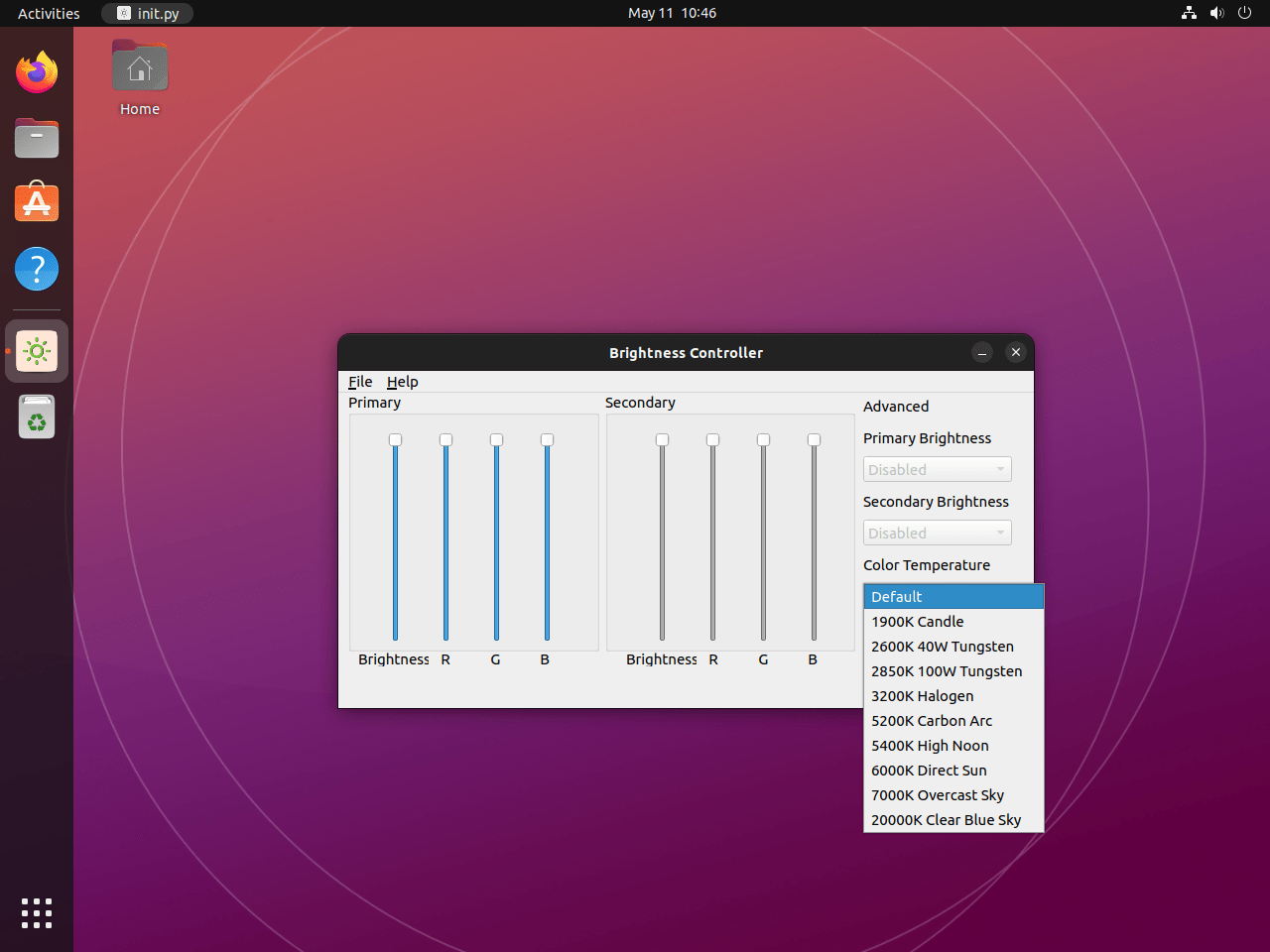
亮度控制器的附加命令
更新亮度控制器
更新软件对于访问新功能和改进以及确保系统的安全性和稳定性至关重要。作为 Ubuntu 用户,Ubuntu 的软件包管理器高级软件包工具 (APT) 可使此过程变得简单而高效。
要更新亮度控制器以及系统上所有其他 APT 管理的软件,请在终端中执行以下命令:
sudo apt upgrade && sudo apt upgrade此命令首先更新软件包列表(使用 sudo apt update),然后将所有可升级的软件包升级到最新版本(使用 sudo apt upgrade)。这种方法有助于维护系统的健康,并确保您为所有已安装的软件(包括亮度控制器)使用最新的功能和安全补丁。
移除亮度控制器
如果您不再需要亮度控制器,可以使用 APT 将其从系统中删除。要卸载该软件,请在终端中运行以下命令:
sudo apt remove brightness-controller此命令将从您的 Ubuntu Linux 系统中删除亮度控制器软件。但是,请务必注意,用于安装亮度控制器的个人软件包存档 (PPA) 将保留在系统的存储库列表中。
删除亮度控制器 PPA
如果你确定不会再使用亮度控制器,删除相关的 PPA 也是一个好习惯。可以使用以下命令完成此操作:
sudo add-apt-repository --remove ppa:apandada1/brightness-controller -y此命令可确保您的系统存储库列表保持干净且井然有序,仅包含您要使用的软件的 PPA。通过这些步骤,您现在掌握了在 Ubuntu Linux 系统上有效管理亮度控制器的知识。
结束语
总而言之,本指南引导您完成在 Ubuntu 上安装亮度控制器的步骤,并提供有关如何充分利用屏幕亮度和色温的见解。我们涵盖了从首次安装技巧到自定义体验以提高舒适度和工作效率的所有内容。请记住,有效使用亮度控制器的关键在于逐步找到最适合您的方法并将其融入您的日常生活中。

我安装了亮度控制器,但调整控件时没有任何反应。该软件引用 eDP-1。
当我启动亮度控制器时,控制台上出现以下内容:
QSocketNotifier:只能与使用 QThread 启动的线程一起使用
libEGL 警告:egl:无法创建 dri2 屏幕
我正在使用一台装有 nVidia GeForce RTX 显卡的 HP 笔记本电脑,运行的是 Ubuntu 24.04
嗨,史蒂夫,
感谢您的联系。以下是一些建议,可帮助您解决运行 Ubuntu 24.04 的 HP 笔记本电脑上的亮度控制器问题:
检查显示输出:
确保笔记本电脑使用的显示输出与亮度控制器(eDP-1)引用的显示输出相匹配。
运行此命令来列出已连接的显示器:
xrandr --listmonitors如果输出不同,请更新亮度控制器设置中的显示参考。
QSocket通知器:
只能与使用 QThread 启动的线程一起使用:
此错误与 Qt 中的线程问题有关。不幸的是,这是软件中的一个错误,可能需要 Brightness Controller 开发人员进行更新或修补。与此同时,您可以尝试以 root 权限运行 Brightness Controller,看看它是否能缓解此问题:
sudo brightness-controller依赖项:
确保已安装亮度控制器所需的所有依赖项。您可以使用以下命令安装常用依赖项:
sudo apt install python3-pipsudo pip3 install brightness-controller
sudo apt install qt5-default pyqt5-dev pyqt5-dev-tools
sudo apt install libegl1-mesa libegl1
希望这可以帮助!
此致,
Joshua James